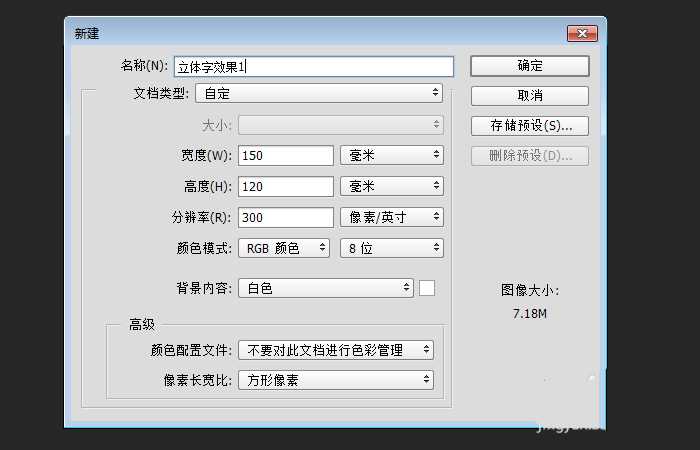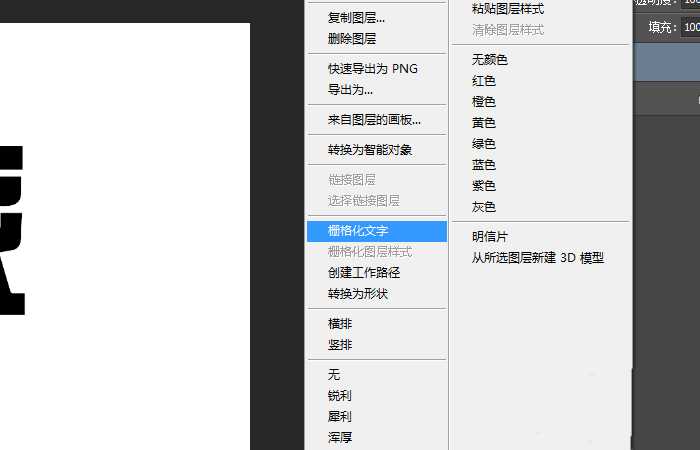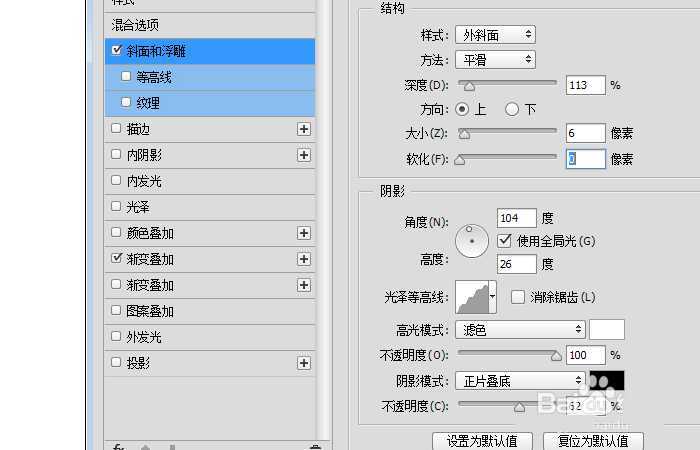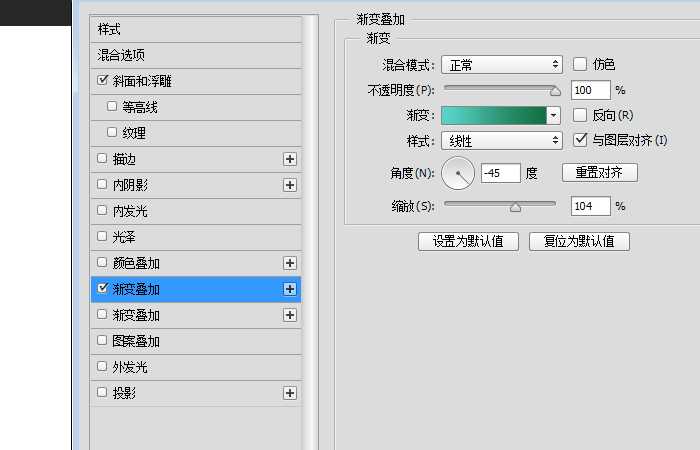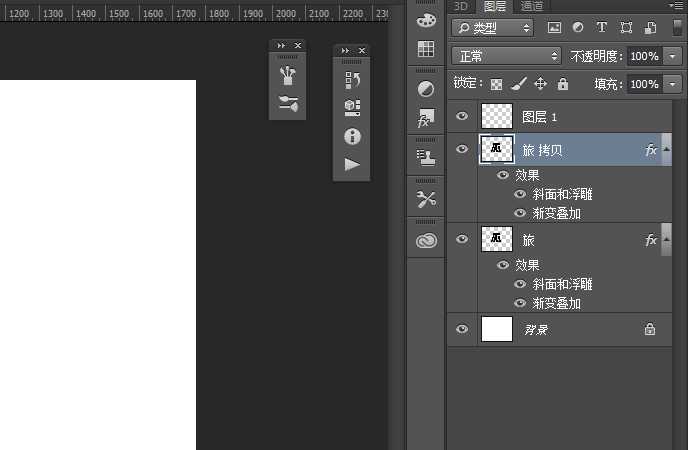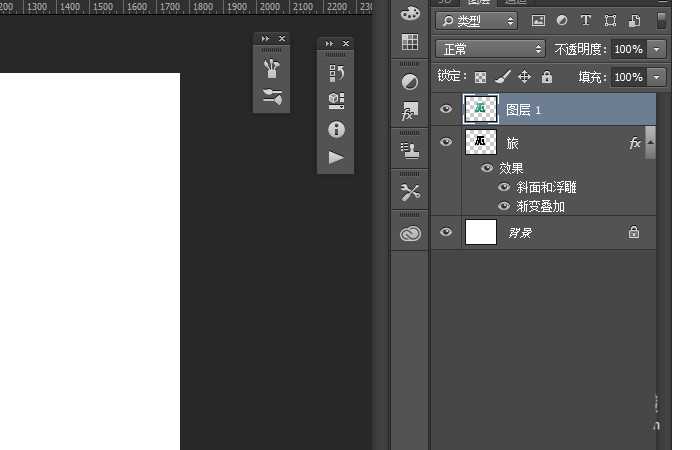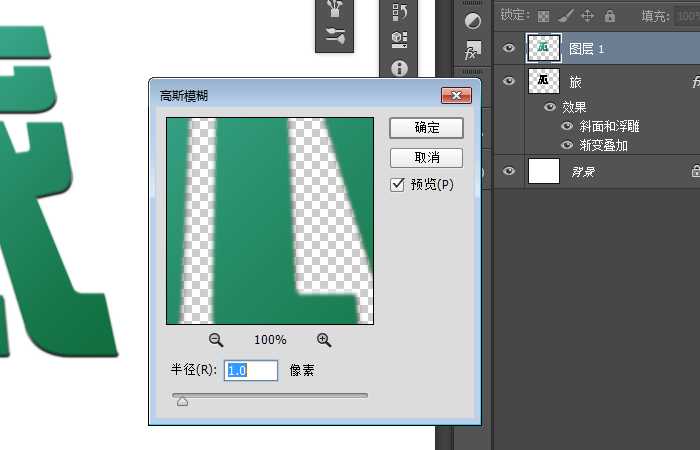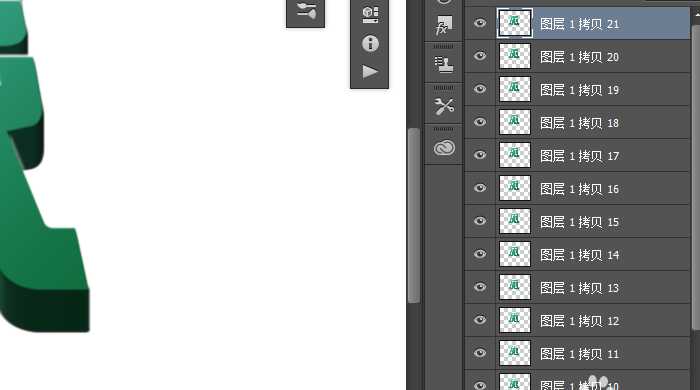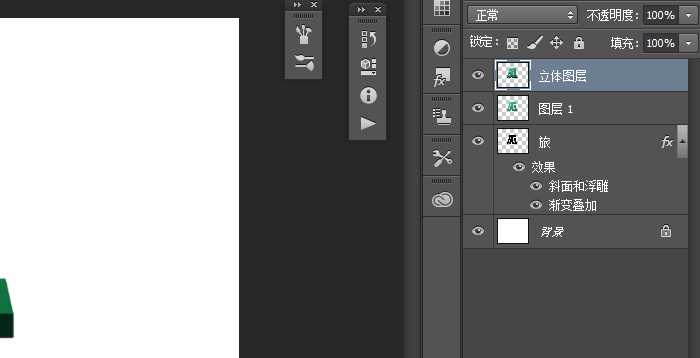ps怎么设计倾斜的立体文字字体效果?
(编辑:jimmy 日期: 2025/1/12 浏览:2)
想要制作一个符合视觉效果的倾斜立体文字,该怎么设计呢?下面我们就来看看详细的教程。
1、首先新建一个文档,150mm*120mm,300dpi;新建好了,输入文字,如图所示;
2、输入好了之后,我们点击文字图层,栅格化文字(主要为了可以使用滤镜效果),然后我们ctrl+t选择文字,进行变形,如图所示;
3、双击文字图层弹出图层样式窗口,给图层添加 "斜面浮雕"和"渐变叠加"效果,如图所示;
4、把栅格化的文字图层拷贝一层,然后再新建一层空白图层,然后把这两层合并,如图所示;
5、对合并的图层进行"滤镜/模糊/高斯模糊", 半径"1.0"像素,如图所示;
6、按ctrl+j键拷贝该图层,每拷贝一个图层,向上移动一个像素,重复执行直到有立体感,然后把所有的拷贝图层合并成一层,如图所示;
7、得到最后的效果图,如图所示;
以上就是ps设计新字体的效果,很简单,我们还有很多相关的教程,如果喜欢请在继续搜索并学习。
相关推荐:
ps怎么设置风吹立体感文字字体?
ps怎么制作3d立体水滴式的文字字体?
ps怎么设计3D立体岩石字体的文字效果?